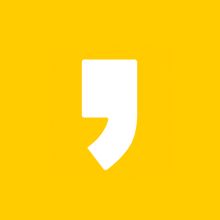오늘은 윈도우에서 유용한 필수 컴퓨터 단축키 모음을 준비해봤습니다. 요즘 세대들은 어릴 적부터 컴퓨터를 쉽게 접하기 때문에 비교적 많은 단축키를 알고 있을 것이고 4,50대 이상은 잘 모르는 내용이 많을 것입니다. 기본부터 심화까지 유용한 컴퓨터 단축키를 모아봤으니 하나씩 살펴보시기 바랍니다.

단축키 입력법
기본적으로 단축키 사용은 컨트롤, 알트, 쉬프트키를 누른 상태에서 다른 특정키를 눌러 작동하는 경우가 많습니다. 기초 중의 기초 내용이지만 짚고 넘어가겠습니다.
키보드 자판 좌측 하단에 이 세가지 키가 배열되어 있는데요, 이 키를 누른 상태에서 손가락을 떼지 않고 다른 키를 누르면 단축키가 작동됩니다.
예를 들어 가장 유명한 단축키라 할 수 있는 복사, 붙여 넣기는 Ctrl + C와 Ctrl + V입니다. 자주 이용되는 기능인만큼 누르기 쉽게 좌측 하단에 C키와 V키가 배열되어 있습니다.
많이 쓰는 단축키

Ctrl + C : 복사하기
Ctrl + V : 붙여넣기
Ctrl + X : 잘라내기
Ctrl + Z : 되돌리기 (실행 취소)
가장 대표적인 단축키 네 가지입니다. 거의 모든 프로그램과 웹에서도 동일하게 작용합니다. 예를 들어 네이버 카페에서 글을 쓰는 도중 실수로 전체 내용을 삭제하더라도 재빠르게 컨트롤 Z를 눌러 실행 취소하면 내용이 복구됩니다.
Shift + 방향키 : 선택하기
Ctrl + A : 전체 설정
주로 텍스트나 파일들을 선택할 때 이용합니다. 쉬프트를 누른 상태로 방향키 좌, 우를 눌러 한 글자 혹은 한 개의 파일씩 선택하거나 블락 설정을 할 수 있습니다. 컨트롤 A를 누르면 전체 글 혹은 전체 파일이 선택됩니다.
F2키 : 이름 바꾸기
폴더나 파일명을 바꿀 때 우클릭-이름 바꾸기를 할 필요 없이 그냥 선택 후 F2키를 누르면 바로 이름 바꾸기가 실행됩니다.
Alt + F4 : 프로그램 종료
현재 활성화(마우스로 마지막에 누른 창) 창을 강제 종료시킵니다. 주로 프로그램이 먹통이 되거나 오류로 인해 종료가 안될 때 시도해 볼 수 있는 단축키입니다.
Ctrl + Alt + Del : 화면 전환
이 역시 컴퓨터가 먹통일 때 시도해 볼 수 있는 단골 단축키로 작업 관리자를 실행하거나 종료, 로그아웃 기능을 실행할 수 있습니다. 참고로 작업관리자를 바로 실행하는 단축키는 Ctrl + Shift + Esc입니다.
Alt + Tab : 창 전환
현재 열려있는 창을 보여주며 알트를 누른 상태로 탭키를 여러 번 눌러가며 원하는 창으로 이동합니다. 주로 게임과 같이 전체 화면을 쓰는 프로그램을 사용할 때 자주 사용합니다.
F5 : 새로고침
웹사이트를 이용하다가 페이지 새로고침이 필요할 때 사용합니다.
백스페이스 키 : 뒤로 가기
웹 브라우저나 폴더에서 이전 단계 혹은 페이지로 이동합니다. 익스플로러에서는 이 단축키가 먹히지만 크롬의 경우 별도의 확장 프로그램을 설치하면 정상 작동합니다.
Shift + Del : 바로 삭제
파일을 삭제할 때 이 단축키를 사용하면 휴지통을 거치지 않고 바로 삭제됩니다.
Ctrl + B : 볼드 처리
글씨를 블락 설정한 상태에서 이 기능을 실행하면 글자가 굵게 Bold (볼드) 처리됩니다. 문서작업을 자주 하신다면 유용하게 사용할 수 있습니다.
WIN키 단축키
사용자에 따라 자주 사용하는 단축키 일수도 있지만 처음 보는 단축키도 있을 거라 생각합니다. 위 챕터에서는 정말로 기본적이고 많이 사용하는 단축키들이었다면 이 단계에서는 조금 더 심화 내용을 알려드리겠습니다.

WIN + E : 탐색기 실행
키보드에 있는 윈도우키가 불편하다고 느끼신 적 한 번쯤 있으실 것 같은데요, 윈도우 키를 단독으로 사용하기보다는 단축키로 많이 사용하고는 합니다. 이 기능은 바로 탐색기가 실행되어 내 컴퓨터나 다운로드 등 원하는 폴더로 빠르게 이동할 수 있습니다.
WIN + L : 화면 잠금
회사에서 컴퓨터를 사용한다면 보안에 특히 신경을 써야 합니다. 점심시간이나 잠깐 자리를 비울 때 이 단축키를 사용해서 바로 컴퓨터 화면을 잠금 상태로 바꿀 수 있습니다. (암호 설정도 필수겠죠)
WIN + R : 실행
컴퓨터에 이상이 생겨서 무언가 조작을 해야 할 때 단골로 등장하는 것이 실행창입니다. 자주 사용하지는 않지만 이 단축키를 이용해 빠르게 이동할 수 있습니다.
WIN + U : 윈도우 설정
윈도우 설정창을 띄웁니다. 자주 사용하지는 않지만 가끔씩 써먹을 수 있습니다.
WIN + S : 검색창
이 기능은 컴퓨터 내에 파일을 찾거나 프로그램을 실행시킬 때 유용합니다. 단축키를 실행하고 바로 원하는 검색어를 입력하여 빠르게 원하는 목적을 이룰 수 있습니다.
WIN + D : 바탕화면 이동
실행되어있는 창을 모두 내리고 바탕화면으로 이동합니다. 다시 반복하면 원래대로 돌아옵니다. 이 역시 바탕화면에 무언가 필요할 때 유용합니다.
WIN + . : 이모지
요즘 많이 사용하는 이모지창을 실행하는 단축키입니다. 글을 쓰거나 메세지를 보낼 때 아주 유용한 기능입니다.
WIN + 방향키 : 화면 분할
이 기능은 여러 개의 창을 켜놓고 사용하시는 분들에게 유용한 단축키입니다. 윈도우키를 누르고 좌측 화살표를 누르면 정확히 모니터의 반으로 창이 줄어들고 왼쪽에 달라붙습니다. 간편하게 화면을 분할하여 사용할 수 있습니다.\\
WIN + PrtScn : 화면 캡처
화면 전체가 캡처되어 자동 저장됩니다. 자동으로 폴더가 생성되어 기본위치에 저장되는데 저장 위치는 내 PC - 사진 - 스크린숏 폴더입니다.
대충 눈치채셨겠지만 그냥 랜덤 하게 단축키를 만드는 것이 아니고 해당 기능의 스펠링을 주로 사용합니다. 화면 잠금은 Lock, 검색창은 Search 등 억지로 외우실 필요 없이 단어를 생각하면서 몇 번 써보시면 금방 익숙해집니다.
또한 제가 생략한 다양한 기능들이 있으니 가끔 심심할 때 윈도우키와 함께 하나씩 눌러보는 것도 재미있습니다.
웹 단축키
사실 대부분의 분들이 웹서핑을 주로 사용하실 텐데요 웹브라우저에서도 유용하게 쓰이는 단축키가 몇 개 있어 소개해드리도록 하겠습니다.

Ctrl + N : 새 창 열기
눈치 빠르신 분들이 이제 여기에서 N이 New를 의미하는 거라고 이해하셨으리라 생각됩니다. 이 단축키는 한글이나 엑셀과 같은 프로그램에서도 동일하게 사용되니 꽤 자주 사용합니다.
Ctrl + T : 새 탭 열기
웹 브라우저에서 새창과 새 탭의 차이는 알고 계실 거라 생각합니다. 아니면 시험 삼아 한 번씩 눌러보시면 단번에 이해되실 겁니다.
Ctrl + W : 최근 탭 닫기
이 단축키를 실행하면 가장 최근에 열린 탭을 종료시킵니다. 계속해서 W를 연타하면 순서대로 하나씩 탭이 종료됩니다.
Ctrl + Tab : 탭 이동
좌에서 우로 하나씩 탭을 이동합니다.
Ctrl + F : 페이지 내 검색
매우 자주 사용하는 기능으로 페이지 내에서 특정 단어를 검색할때 사용합니다. 예를들어 사과의 효능으로 검색하여 들어온 페이지에서 항암과 관련된 내용을 찾고싶다면 이 단축키를 사용할 수 있습니다.
그냥 마우스로 누르지 얼마나 귀찮다고 저런 단축키까지 쓰나 생각하시는 분들도 분명 계실 겁니다. 하지만 능률에 있어서, 특히 업무적으로 단축키의 능숙도에 따라 엄청난 차이가 생깁니다. 자주 사용하는 기능을 단축키로 대신해보시면 얼마나 편리한지 몸소 깨닫게 되실 겁니다.
이상으로 윈도우에서 유용한 핵심 단축어 모음이었습니다. 하나씩 써보시면서 더욱 편리하게 컴퓨터를 다뤄보시기 바랍니다.